권한 관리에서 패키지 관리자에 액세스하기 위한 액세스 거버넌스 위임
카탈로그에서 액세스 패키지 만들기 및 관리를 위임하려면 액세스 패키지 관리자 역할에 사용자를 추가합니다. 액세스 패키지 관리자는 사용자가 카탈로그에서 리소스에 대한 액세스 권한을 요청해야 하는 것을 잘 알고 있어야 합니다. 예를 들어 프로젝트에 카탈로그를 사용하는 경우 프로젝트 리드가 해당 카탈로그에 대한 액세스 패키지 관리자가 될 수 있습니다. 액세스 패키지 관리자는 카탈로그에 리소스를 추가할 수는 없지만 카탈로그의 액세스 패키지 및 정책을 관리할 수는 있습니다. 액세스 패키지 관리자에 위임하는 경우 해당 사용자는 다음을 담당할 수 있습니다.
- 사용자가 카탈로그의 리소스에 대해 가지는 역할
- 액세스해야 하는 사용자
- 액세스 요청을 승인해야 하는 사용자
- 프로젝트가 지속되는 시간
기존 연결된 조직을 참조하는 정책을 포함하여 액세스 패키지 및 정책을 만들 수 있습니다. 액세스 패키지가 만들어지면 다른 사용자가 요청하거나 해당 액세스 패키지에 할당할 수 있습니다.
이 비디오에서는 카탈로그 소유자의 액세스 거버넌스를 액세스 패키지 관리자에게 위임하는 방법에 대한 개요를 제공합니다.
카탈로그 소유자 및 액세스 패키지 관리자 역할 외에도 카탈로그에 대한 보기 전용 액세스를 제공하는 카탈로그 읽기 권한자 역할 또는 사용자가 할당을 변경하지만 액세스 패키지 또는 정책은 변경할 수 없도록 하는 액세스 패키지 할당 관리자 역할에 사용자를 추가할 수도 있습니다.
카탈로그 소유자가 액세스 패키지 관리자에게 위임
액세스 패키지 관리자 역할에 사용자를 할당하려면 다음 단계를 수행합니다.
최소한 ID 관리 관리자로 Microsoft Entra 관리 센터에 로그인합니다.
팁
이 작업을 완료할 수 있는 기타 최소 권한 역할에는 카탈로그 소유자가 포함됩니다.
ID 거버넌스>권한 관리>카탈로그로 이동합니다.
카탈로그 페이지에서 관리자를 추가하려는 카탈로그를 엽니다.
왼쪽 메뉴에서 역할 및 관리자를 선택합니다.
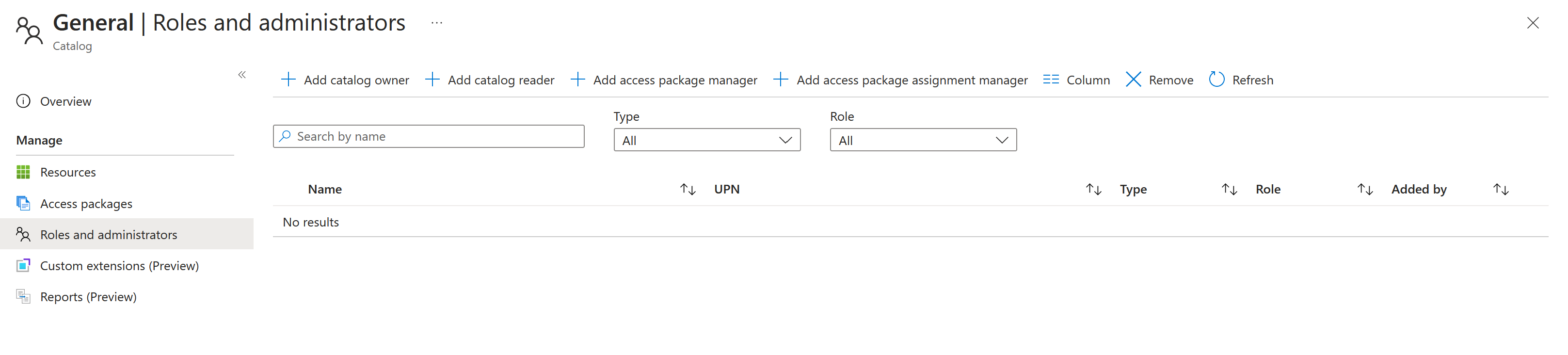
액세스 패키지 관리자 추가를 선택하여 해당 역할의 구성원을 선택합니다.
선택을 선택하여 구성원을 추가합니다.
액세스 패키지 관리자 제거
액세스 패키지 관리자 역할에서 사용자를 제거하려면 다음 단계를 수행합니다.
최소한 ID 관리 관리자로 Microsoft Entra 관리 센터에 로그인합니다.
팁
이 작업을 완료할 수 있는 기타 최소 권한 역할에는 카탈로그 소유자가 포함됩니다.
ID 거버넌스>권한 관리>카탈로그로 이동합니다.
카탈로그 페이지에서 관리자를 추가하려는 카탈로그를 엽니다.
왼쪽 메뉴에서 역할 및 관리자를 선택합니다.
제거할 액세스 패키지 관리자 옆에 확인 표시를 추가합니다.
제거를 선택합니다.